
9 эффективных методов простого и быстрого сжатия видео для Интернета

Видео гораздо интереснее, чем тексты. Если у вас есть веб-сайт, видео определенно повысит его привлекательность. Однако видео с длительной загрузкой могут ухудшить взаимодействие с пользователем. Решение этой проблемы простое – сжать видео. Сегодня поговорим о том, как сжимать видео для Интернета. С помощью нескольких простых шагов вы можете сделать свои видео четкими и компактными, быстро загружающимися и предоставляющими пользователям возможность наслаждаться плавным просмотром. Приходите и узнайте об этом прямо сейчас!
Одним из основных преимуществ сжатия видео для веб-сайтов является более быстрая загрузка. Сжатое видео загружается быстрее, что повышает удобство использования вашего сайта. Это крайне важно в современной быстро меняющейся цифровой среде, где скорость сайта может существенно повлиять на вовлеченность пользователей и коэффициенты конверсии.
Кроме того, сжатые видео используют меньшую пропускную способность. Это особенно выгодно для мобильных пользователей с ограниченными тарифными планами. Кроме того, это делает ваш сайт более доступным для пользователей в регионах с более низкой скоростью интернета, тем самым расширяя охват вашей аудитории.
Наконец, использование сжатого видео также может привести к экономии средств. Хостинг больших видеофайлов может быть дорогостоящим. Сжимая видео, вы можете сократить расходы на хостинг и более эффективно использовать пространство для хранения.
Таким образом, вам следует инвестировать в надежный инструмент для сжатия видео для веб-сайтов, чтобы эффективно сжимать видео на вашем веб-сайте. Читайте дальше, чтобы найти лучший инструмент для вашего веб-сайта, позволяющий уменьшить размер видео.
Video Converter Ultimate — это комплексный и практичный видеокомпрессор, используемый миллионами людей по всему миру для конвертации, редактирования и сжатия видео и аудио файлов. Он доступен в виде настольного приложения на устройствах Windows и Mac . Video Converter Ultimate может сжимать видео для загрузки на веб-сайт без потери качества файла. Это бесплатно, с возможностью обновления до расширенных функций.
Особенности Видео Конвертера Ultimate:
Вот как уменьшить размер видеофайла для веб-сайта с помощью Video Converter Ultimate.
01 Загрузите, установите и запустите Video Converter Ultimate. Перейдите в основной интерфейс программы в раздел «Панель инструментов», затем нажмите «Видеокомпрессор». Щелкните прямоугольный раздел, чтобы добавить веб-видео.

02 Установите имя, формат, разрешение и другие параметры выходного видео.
03 Нажмите «Просмотр», чтобы просмотреть видео перед сжатием. Наконец, нажмите «Сжать», чтобы сжать видео для загрузки в Интернет.

VLC — это бесплатное программное обеспечение с открытым исходным кодом и надежными возможностями сжатия видео. Вот простое руководство о том, как сжимать видео с помощью VLC :
Шаг 1. Откройте VLC и нажмите вкладку «Медиа».
Шаг 2. В раскрывающемся меню выберите «Конвертировать/Сохранить». Откроется новое диалоговое окно. Нажмите кнопку «Добавить», чтобы выбрать файл, который хотите уменьшить.

Шаг 3. Нажмите кнопку «Конвертировать/Сохранить» в нижней части диалогового окна. Это откроет другое диалоговое окно. Выберите желаемый выходной формат и кодек. Для использования в Интернете обычно рекомендуется формат MP4 с кодеком H.264. Отрегулируйте битрейт и разрешение, чтобы еще больше уменьшить размер файла.
Шаг 4. Наконец, укажите папку назначения и нажмите кнопку «Пуск». Затем VLC начнет сжимать ваше видео. Время, которое потребуется, будет зависеть от размера и продолжительности видео.
iMovie — широко используемый инструмент для редактирования видео среди пользователей Mac . Он также предлагает возможности сжатия видео. Вот как вы можете сжать видео для использования в Интернете с помощью iMovie.
Шаг 1. Откройте iMovie и импортируйте видео, которое хотите сжать.
Шаг 2. Перетащите видеофайл на временную шкалу и внесите необходимые изменения. Когда вы будете удовлетворены внесенными изменениями, нажмите меню «Файл» в верхней части экрана и выберите «Поделиться».
Шаг 3. Выберите «Файл». В новом диалоговом окне настройте параметры разрешения, качества и сжатия. При использовании в Интернете более низкие настройки разрешения и качества могут помочь уменьшить размер файла.

Шаг 4. Нажмите кнопку «Далее» и укажите папку назначения. Нажмите «Сохранить», чтобы начать сжатие.
В этом разделе объясняется, как сжимать видео для вашего веб-сайта с помощью онлайн-инструментов сжатия видео .
FreeConvert — это онлайн-инструмент для сжатия видео, который вы можете использовать для уменьшения размера файлов видео на вашем веб-сайте. Компрессор веб-видео совместим со всеми браузерами, что делает его доступным на любом устройстве и в любой операционной системе. У него также есть версии для мобильных приложений.
Выполните следующие действия, чтобы сжать видео для использования в Интернете.
Шаг 1. Перейдите на онлайн-страницу FreeConvert. Нажмите кнопку «Выбрать файлы», чтобы загрузить веб-видео, которые вы хотите сжать. Размер файла должен быть меньше 1 ГБ.

Шаг 2. Щелкните значок настроек, чтобы установить предпочтительные параметры сжатия.
Шаг 3. Нажмите кнопку «Сжать сейчас», чтобы уменьшить размер файлов веб-видео.
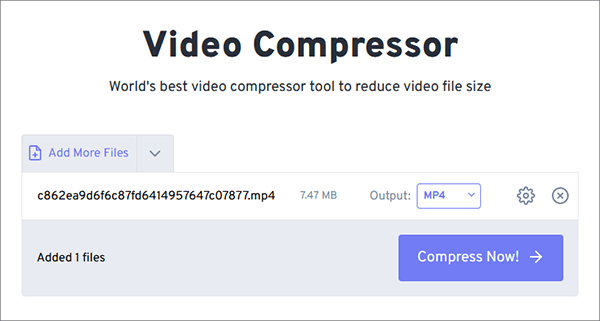
Clideo — это веб-инструмент, который обеспечивает простое сжатие видео. Веб-инструмент для сжатия видео на веб-сайте позволяет сжимать большие видео на вашем компьютере для использования в Интернете. Однако, если вы хотите сжимать видео для Интернета на ходу, у Clideo есть приложение для iPhone, Video Compressor App, которое позволяет сжимать видео для веб-сайтов на вашем телефоне.
Вот как вы можете сжать видео для своего веб-сайта с помощью Clideo.
Шаг 1. Откройте онлайн-инструмент сжатия видео Clideo в своем веб-браузере. Нажмите кнопку «Выбрать файл» и выберите видео, которое хотите сжать.

Шаг 2. Далее выберите нужные настройки сжатия. Clideo поддерживает три различных режима сжатия: «Базовый», «Сильный» и «Превосходный». Для использования в Интернете обычно рекомендуется выбрать «Сильное» для хорошего сжатия.
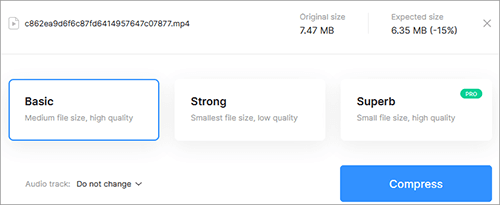
Шаг 3. Наконец, нажмите кнопку «Сжать». Clideo начнет сжимать ваше видео.
VideoSmaller предлагает услуги онлайн-сжатия видео, идеально подходящие для ваших потребностей в сжатии веб-видео. Он поддерживает несколько форматов файлов, таких как MOV, MP4, AVI, MPEG и т. д. Вот как сжимать видео для загрузки в Интернет с помощью VideoSmaller.
Шаг 1. Откройте страницу онлайн-сжатия VideoSmaller.
Шаг 2. Нажмите «Обзор», чтобы добавить веб-видео размером не более 500 МБ. Установите флажок ниже, чтобы выбрать лучший уровень сжатия. Выберите лучшую ширину видео из меню ниже. Установите следующий флажок, чтобы удалить звук из вашего веб-видео. Наконец, нажмите «Загрузить видео», чтобы сжать видео для вашего веб-сайта.
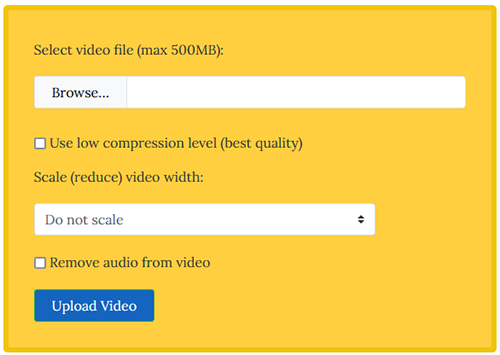
Шаг 3. Нажмите ссылку «Загрузить файл», чтобы сохранить сжатое веб-видео.
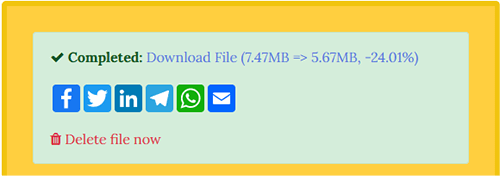
XConvert — это быстрый онлайн- компрессор видео, который можно использовать для сжатия видео для веб-сайта. Компрессор веб-видео позволяет настраивать параметры сжатия видео, такие как качество, размер файла, разрешение и т. д. Помимо сжатия видео, XConvert может помочь вам конвертировать, разделять и объединять PDF-файлы для использования в Интернете. Ниже приведены шаги по уменьшению размера видеофайлов для загрузки в Интернет.
Шаг 1. Перейдите на страницу онлайн-сжатия XConvert. Нажмите «Добавить файлы», чтобы загрузить веб-видео, которое вы хотите сжать.
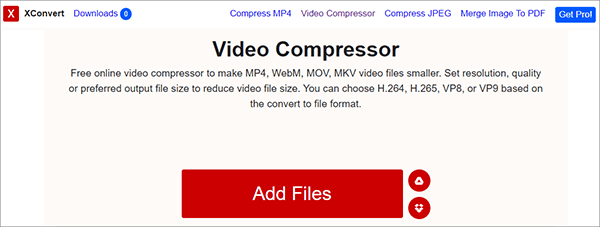
Шаг 2. Когда видео будет загружено, перейдите в правую часть интерфейса, чтобы настроить размер сжатия, видеокодек и выходное расширение. Наконец, нажмите «Сжать», чтобы уменьшить размер видеофайла для загрузки в Интернет.
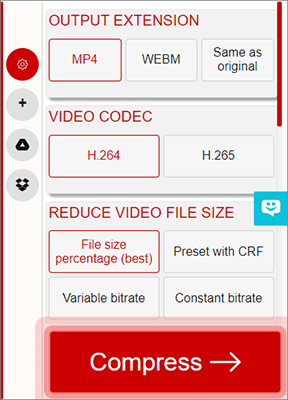
Online Converter — еще один онлайн-инструмент для сжатия видео, идеально подходящий для сжатия видео на вашем веб-сайте. Благодаря простому пользовательскому интерфейсу Online Converter устраняет необходимость в технических знаниях и опыте сжатия файлов. Обратите внимание, что он поддерживает несколько форматов файлов, включая M4V, MKV, MOV, WMV, AVI и т. д.
Выполните следующие действия, чтобы сжать видео для загрузки в Интернет с помощью Online Converter.
Шаг 1. Перейдите на онлайн-страницу Online Converter.
Шаг 2. Нажмите «Обзор», чтобы загрузить веб-видео, размер которого хотите уменьшить. Убедитесь, что размер видео не превышает ограничения размера файла компрессора в 200 МБ. Войдите в меню «Качество звука», чтобы установить предпочитаемое качество звука.
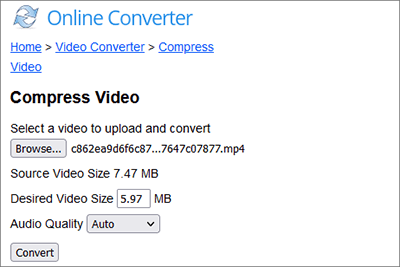
Шаг 3. Наконец, нажмите «Конвертировать», чтобы сжать веб-видео.
Compress2Go — это альтернативный бесплатный онлайн-инструмент для сжатия видео, который идеально подходит для сжатия веб-видео. Помимо сжатия видео, вы можете использовать Compress2Go для уменьшения размера изображений и документов. Он также может создавать архивы и zip-файлы.
Вот как уменьшить размеры видео на веб-сайте с помощью Compress2Go.
Шаг 1. Перейдите на онлайн-страницу компрессора. Нажмите «Выбрать файл», чтобы загрузить веб-видео, размер которого хотите уменьшить.

Шаг 2. Настройте предпочтительный размер файла, затем нажмите «СТАРТ», чтобы уменьшить размер видео.
Шаг 3. После завершения сжатия нажмите «Загрузить», чтобы получить доступ к файлу для загрузки на ваш сайт.
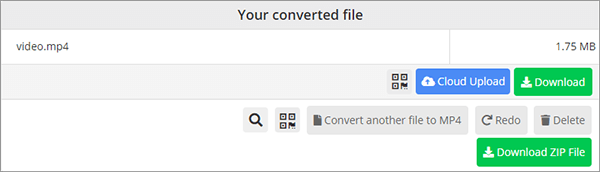
Овладение искусством сжатия видео может значительно повысить производительность вашего веб-сайта и удобство его использования. Это также может привести к экономии средств и расширению охвата вашей аудитории. Инструменты, упомянутые в этом руководстве, предлагают широкий спектр возможностей для удовлетворения различных потребностей пользователей. Немного попрактиковавшись, вы сможете в кратчайшие сроки начать оптимизировать свои видео для использования в Интернете.
Альтернативно, вы можете избежать необходимости обучения и приобрести комплексный видеокомпрессор, такой как Video Converter Ultimate . Video Converter Ultimate, созданный для удовлетворения потребностей пользователей, поднимает сжатие видео на вашем веб-сайте на ступеньку выше. Загрузите Video Converter Ultimate, чтобы уменьшить размер файлов веб-видео уже сегодня.
Похожие статьи:
Как сжать видео для загрузки на YouTube [офлайн и онлайн-инструменты]
Как сжать видео для Instagram? [Компьютер, Интернет и мобильный телефон]
[9 эффективных способов] Как с легкостью сжать видео для электронной почты?
Как сжать видео для WhatsApp [онлайн-приложения, компьютерные и телефонные приложения]